在信息化快速发展的今天,电脑已成为我们日常工作与生活中不可或缺的工具。而远方电源,作为一种便携式备用电源,对于经常需要移动办公或户外工作的用户来说,能...
2025-07-06 0 电脑
在维护和升级电脑时,了解自己电脑硬件的具体信息是十分必要的。无论是对于新手用户还是资深DIY爱好者,正确查看电脑配件信息能够帮助做出更明智的选择。本文将详细介绍查看电脑所有配件信息的方法,包括硬件和软件两个层面,确保每个步骤都浅显易懂,以便让初学者也能轻松掌握。
CPU信息
CPU是电脑的“大脑”,查看CPU信息是了解电脑性能的第一步。
1.任务管理器法:
按下`Ctrl+Shift+Esc`打开任务管理器。
点击“性能”标签页,选择“CPU”,这里可以看到CPU的基本信息,如核心数、逻辑处理器数以及主频等。
2.系统信息法:
在搜索栏输入`msinfo32`并回车。
在打开的“系统信息”窗口中,找到“处理器”一项,可以查看CPU的详细信息。
显卡信息
显卡负责图形处理,对于游戏和图像工作尤其重要。
1.设备管理器法:
右键点击“此电脑”,选择“管理”。
在弹出的“计算机管理”窗口中,选择“设备管理器”,展开“显示适配器”。
双击您电脑上的显卡设备,即可查看其属性,包括驱动版本和显卡型号。
2.第三方软件法:
可以使用如GPUZ这样的第三方软件来查看显卡的详细信息,包括GPU型号、显存大小、核心频率等。
内存信息
内存大小直接影响电脑的多任务处理能力。
主板和存储信息
主板信息和存储设备(如硬盘和SSD)信息同样重要。
在“系统信息”窗口中,可以通过查看“主板”和“组件”下的“磁盘”来获取主板型号和存储设备的相关信息。

操作系统信息
了解操作系统版本和类型对于软件兼容性至关重要。
在搜索栏输入`winver`并回车,可以查看Windows操作系统的版本和内部版本号。
驱动程序信息
驱动程序是电脑硬件与操作系统通信的桥梁。
在设备管理器中,每个设备旁边显示的“驱动程序”状态可以告诉您驱动是否正常运行,以及驱动的版本号。
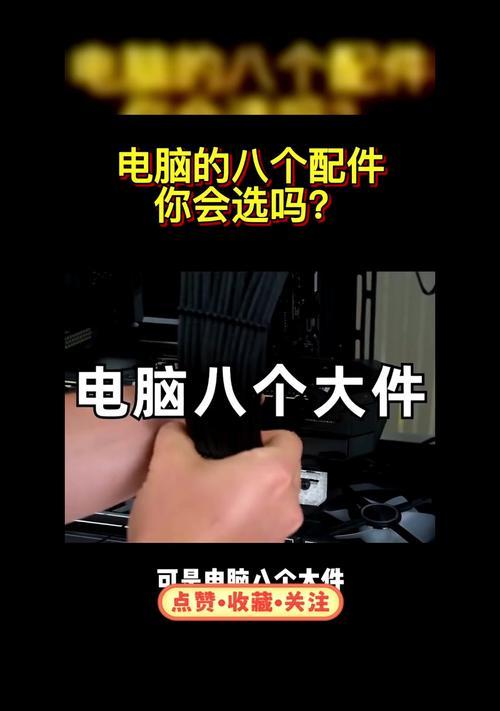
了解了硬件的基本信息后,了解整个系统的性能也非常重要。
Windows体验指数:在“系统信息”中找到“系统评估”可以查看Windows体验指数,它会为您的不同硬件组件给出一个性能评分。
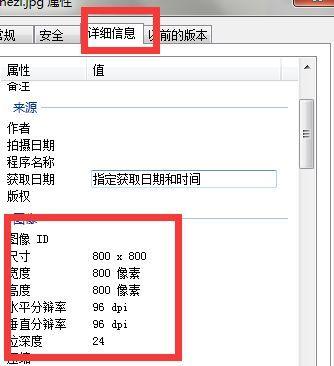
掌握电脑硬件和软件信息的查看方法,不仅有助于提升您日常使用电脑的效率,还能在选购新配件时提供参考。通过本文介绍的多种途径,您可以轻松获取全面的电脑配置信息。记得,在选购新硬件时,也应关注与现有系统配置的兼容性,以保证最优的使用体验。
标签: 电脑
版权声明:本文内容由互联网用户自发贡献,该文观点仅代表作者本人。本站仅提供信息存储空间服务,不拥有所有权,不承担相关法律责任。如发现本站有涉嫌抄袭侵权/违法违规的内容, 请发送邮件至 3561739510@qq.com 举报,一经查实,本站将立刻删除。
相关文章

在信息化快速发展的今天,电脑已成为我们日常工作与生活中不可或缺的工具。而远方电源,作为一种便携式备用电源,对于经常需要移动办公或户外工作的用户来说,能...
2025-07-06 0 电脑
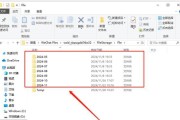
在电脑存储空间告急时,我们常常会通过清理不必要的文件来释放空间。但清理之后,如何有效地重新下载和管理这些文件呢?本文将为您提供一个详尽的指南,帮助您在...
2025-07-06 1 电脑

海韵电源作为一款在电脑硬件市场享有盛誉的品牌,其在连邦电脑中的表现自然受到用户的广泛关注。在选购电脑配件时,电源是影响系统稳定性和安全性的重要因素。用...
2025-07-05 3 电脑
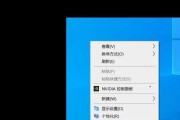
在当今的电脑硬件领域,随着集成显卡技术的进步,越来越多的处理器都配备了核芯显卡。核芯显卡虽然在日常使用中足够应付一些基本的图形处理任务,但在高性能计算...
2025-07-05 1 电脑
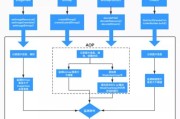
随着短视频平台的兴起,抖音已经成为不少人消遣娱乐的重要途径。然而,使用抖音电脑版时,如果程序占用内存过多,可能会影响电脑的其他操作,甚至导致系统卡顿。...
2025-07-05 3 电脑

租用电脑归还时电源如何处理?全面指南助你轻松应对在今天的数字时代,租赁电脑已经成为一种常见的选择,无论是为了短期项目还是临时需求。然而,在电脑归还...
2025-07-05 1 电脑